Office 365 を使用して送信済みメッセージを削除する方法を学びたいですか? このチュートリアルでは、Outlook 365を使用して受信者の受信トレイから未確認のメッセージを削除する方法を紹介します。
• Windows 2012 R2
• Windows 2016
• Windows 2019
• 窓 2022
• Windows 10
• ウィンドウズ 11
機器リスト
ここでは、このチュートリアルを作成するために使用される機器のリストを見つけることができます。
このリンクには、このチュートリアルの作成に使用するソフトウェアの一覧も表示されます。
ウィンドウズ関連のチュートリアル:
このページでは、Windows に関連するチュートリアルの一覧にすばやくアクセスできます。
チュートリアル Office 365 - 送信済み電子メール メッセージを削除する
Office 365 ポータルにアクセスします。

Outlook アプリケーションにアクセスします。

Outlook 構成オプションにアクセスします。

すべての Outlook 構成オプションを表示するオプションを選択します。
[メール構成]タブにアクセスし、[作成して返信]オプションを選択します。
タイマーを最大 10 秒に設定します。

メッセージを送信した後、Outlookアプリケーションは送信されたメッセージをキャンセルするために10秒を与えます。
送信したメッセージをキャンセルするには、[元に戻す]ボタンをクリックします。
この例では、Office365 の Outlook の Web バージョンを使用して、送信されたメッセージをキャンセルします。
チュートリアルの見通し - 送信済みメールを削除する
[送信済みアイテム] フォルダーにアクセスし、メッセージをダブルクリックします。
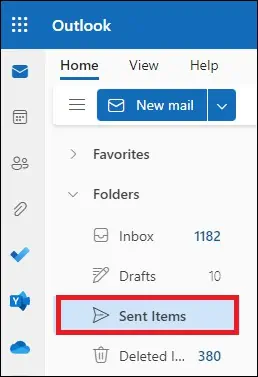
[メッセージ]タブにアクセスし、[移動]オプションを見つけます。
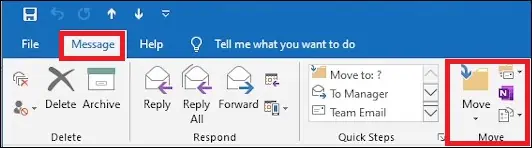
[このメッセージを取り消す] オプションを選択します。
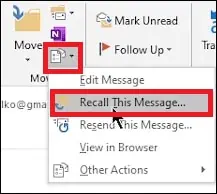
このメッセージの未読コピーを削除するオプションを選択します。

[OK]ボタンをクリックします。
この例では、Outlookを使用して送信されたメッセージをOffice365から削除しました。
メッセージは、読み取られなかった場合にのみ取り消されます。
